Windows11 のパソコンでキーボードレイアウト(Windowsキー + スペースキー)を開くと、通常はシステムトレイの IME のボタンのすぐ上の辺りに表示されますよね、タスクバー右端の通知などが表示される辺りです、しかしこのポップアップが何故かタスクバーの左端の辺りに表示されてしまうようになる事があって困っています、もっともポップアップの表示される位置が違うだけであって普通に使うことはできるので、表示される位置が普通と違っててなんか気持ち悪い!程度の事でしか無いのですが直せるものなら直したいですよね、そこで今回はキーボードレイアウトのポップアップの表示位置が変になってしまった時に、私が試している方法をご紹介してみたいと思います、もし直ったらラッキーだな~くらいのお気持ちでお試しください。
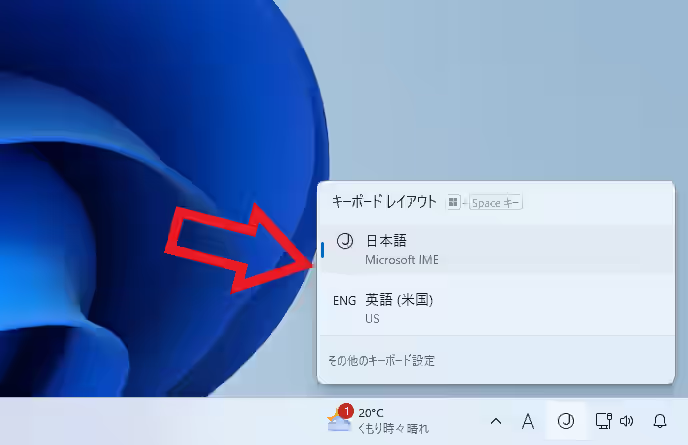
まず「キーボード レイアウト」のポップアップとは上の画像のポップアップの事ですね、例えば文字を入力する時に使う「Microsoft IME」や「Google 日本語入力」や「ATOK」などの IME を切り替える時に使いますよね、通常は上の画像のように画面の右下辺りに表示されるこのポップアップが。
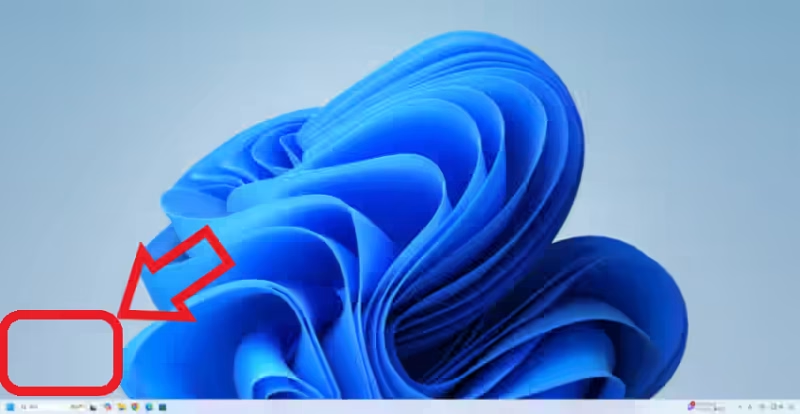
何故か画面の左下に表示されるようになる事があるんですよね、上の画像の赤枠の位置です、ちなみに位置が違うだけで IME の切り替えは普通におこなえますし、そんなに頻繁に開くポップアップでも無いと思いますので無視しておけば問題はないのですが、やっぱり少し気持ち悪くないですか?。
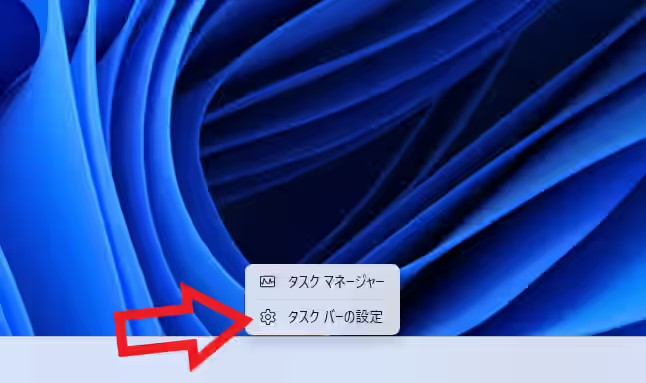
という訳でポップアップが表示される位置を直してみましょう、まずはタスクバーの何も無いところを右クリックしてメニューから「タスクバーの設定」をクリックしてください。
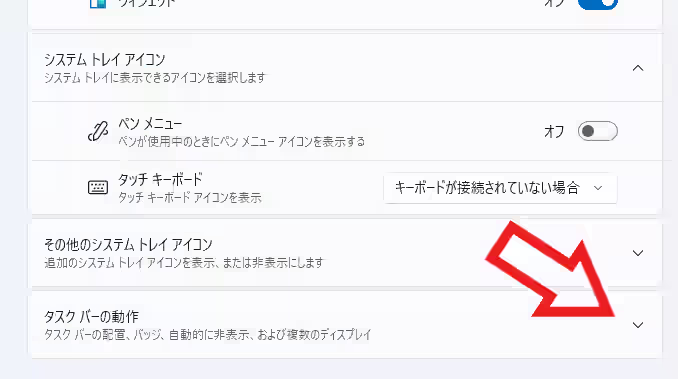
タスクバーの設定画面が開いたら「タスク バーの動作」の項目をクリックして開きます。
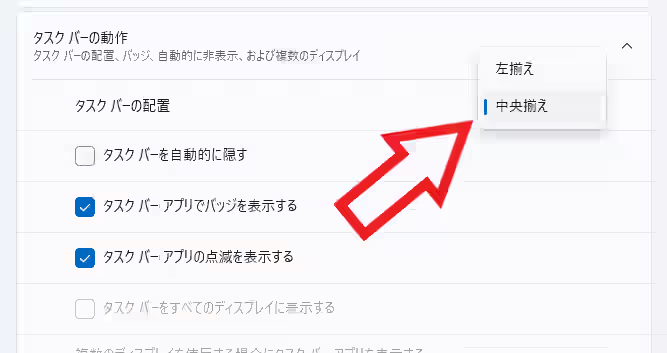
すると「タスク バーの動作」の下に追加の項目が表示されましたよね、そちらの一番上に「タスクバーの配置」という項目がありますので、「左揃え」にしている場合は「中央揃え」に、「中央揃え」にしている場合は「左揃え」に変更した後にキーボードレイアウトを確認してみてください、これで直っていなければパソコンを再起動してからもう一度「タスクバーの配置」の「左揃え」と「中央揃え」を変更してみましょう、一度で治らない場合は 2 ~ 3 回試していると私の場合はこれで大体ポップアップの位置が右側に戻りますね、ちなみに位置が直ったら「左揃え」と「中央揃え」はお好きな方に戻しても大丈夫です。

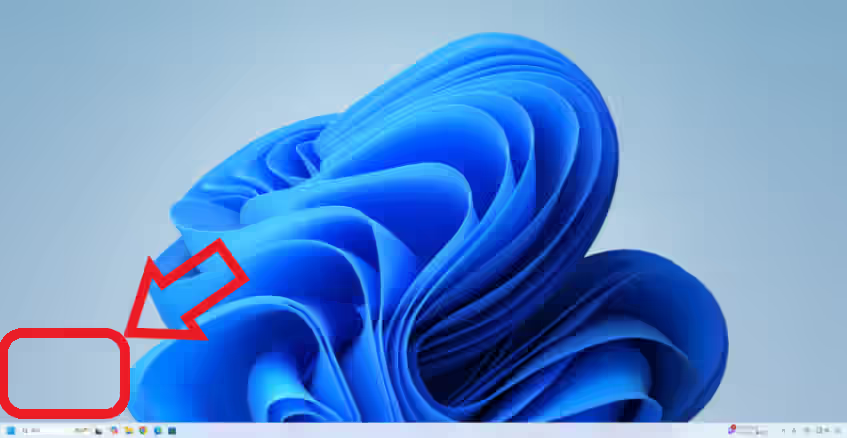
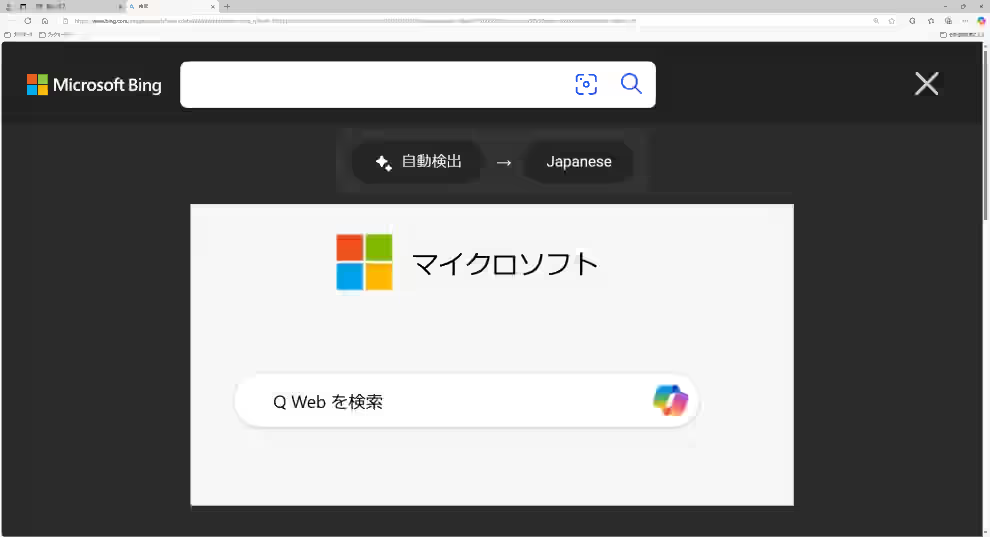
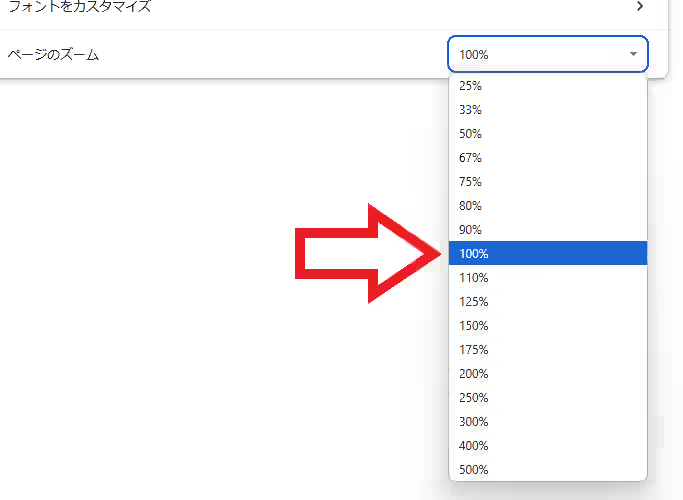
コメント